Запуски
Раздел "Запуски" дает возможность загрузить несколько образцов без определения для каждого образца пациента, к которому он относится. Ещё одним отличием Запуска от Пациента является построение общего SNV Viewer, который содержит варианты, обнаруженные во всех образцах Запуска.
Чтобы открыть страницу с запусками, перейдите на страницу "Запуски" из одноименного блока страниц через панель навигации слева:
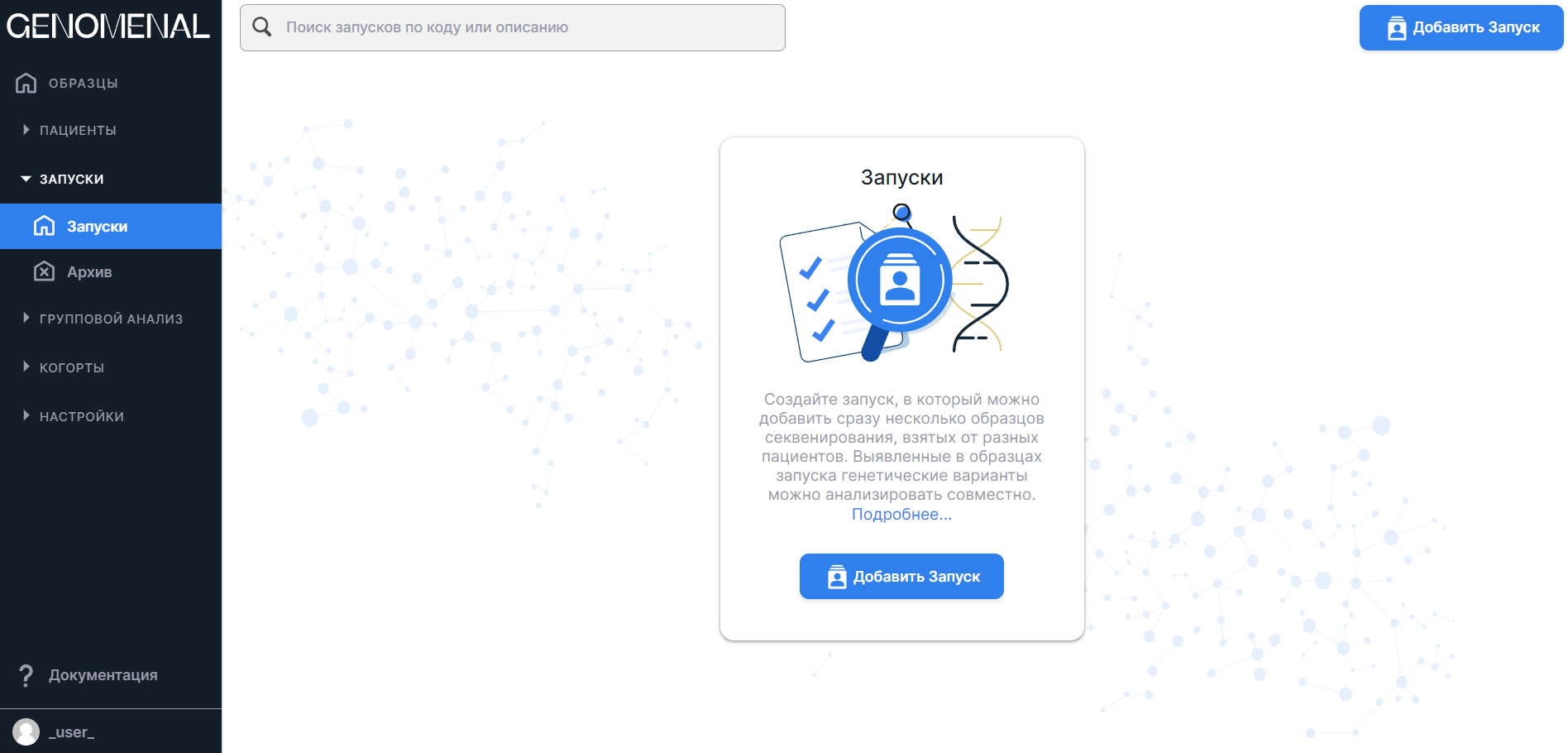
Создание запуска#
Для перехода к форме создания запуска нажмите на  на странице "Запуски" или "Образцы". В появившемся окне введите название запуска:
на странице "Запуски" или "Образцы". В появившемся окне введите название запуска:
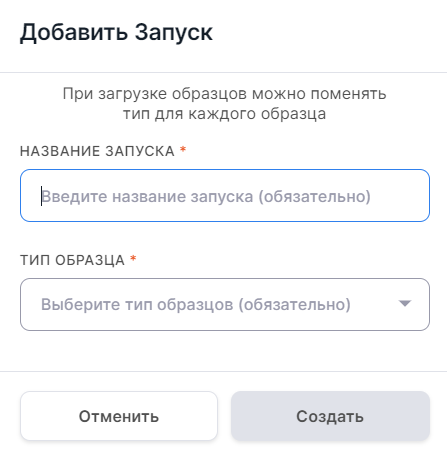
и выберите тип образцов запуска (NORMAL - если запуск будет состоять преимущественно из образцов неопухолевой ткани, или TUMOR - если из образцов опухолевой ткани):
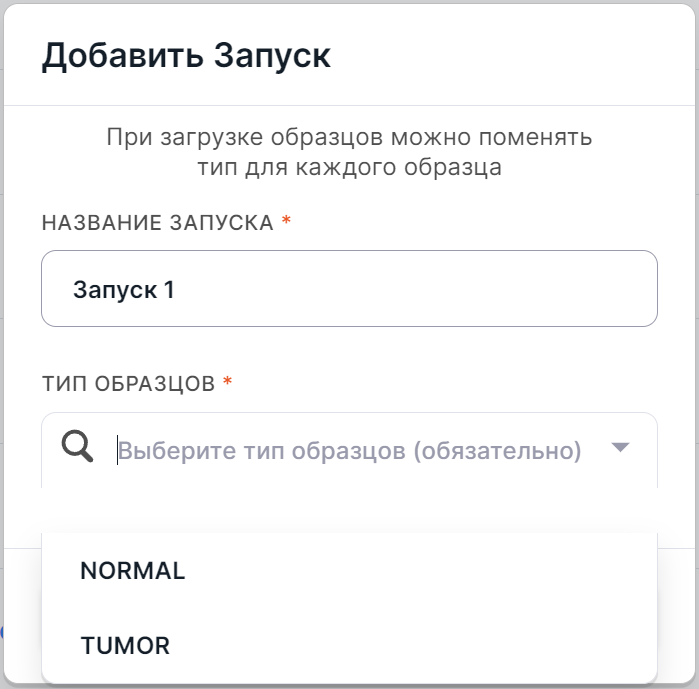
На заметку
Тип любого образца в запуске можно будет поменять на странице загрузки образцов в запуск или уже после старта анализа.
Для создания запуска нажмите .
Вы окажетесь на странице загрузки образцов в запуск:
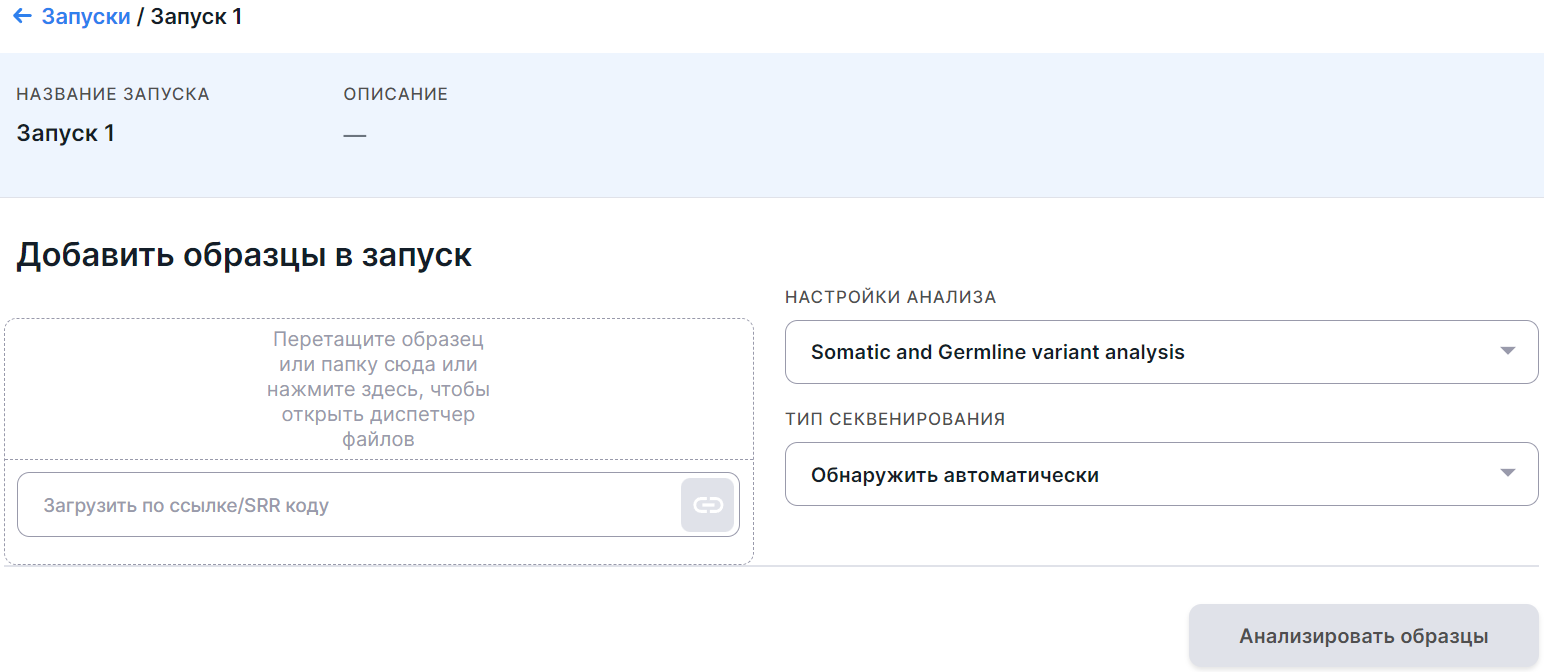
Настройки анализа#
Выберите нужную настройку анализа образцов. Обратите внимание, что настройка анализа будет применена ко всем образцам запуска и должна соответствовать выбранному типу образцов запуска (TUMOR или NORMAL). Например, настройку Germline variant analysis нельзя использовать, если был выбран тип образцов "TUMOR", поскольку она подходит только для анализа образцов неопухолевой ткани.
Тип секвенирования#
Тип секвенирования, как правило, определяется Genomenal автоматически. Однако, если вы уверены в том, какой тип секвенирования был использован при получении ваших данных, выберите соответствующий тип для ускорения анализа. Это может быть WGS (whole-genome sequencing; полногеномное секвенирование) или Направленный отбор (секвенирование с помощью таргетной панели или полноэкзомное секвенирование (whole-exome sequencing; WES)).При выборе "Направленного отбора" как типа секвенирования появится дополнительное поле "Особенности набора capture kit". Реагент capture kit, использованный во время секвенирования, может быть определен Genomenal автоматически. Но если вы уверены в том, какая таргетная панель была использована при получении ваших данных, вы можете выбрать её из списка встроенных или уже загруженных вами в систему панелей, а также загрузить подходящий набор capture kit, открыв выпадающий список в поле "Особенности набора capture kit" и выбрав
опцию
 . Тогда появится поле с выбором референсного генома для набора capture kit. По умолчанию версия референсного генома, соответствующая геномным интервалам загружаемого набора capture kit, определяется Genomenal автоматически. Вы можете самостоятельно определить версию, нажав на соответствующее поле и выбрав нужную версию в открывшемся списке: hg19 или hg38. Затем нажмите на
. Тогда появится поле с выбором референсного генома для набора capture kit. По умолчанию версия референсного генома, соответствующая геномным интервалам загружаемого набора capture kit, определяется Genomenal автоматически. Вы можете самостоятельно определить версию, нажав на соответствующее поле и выбрав нужную версию в открывшемся списке: hg19 или hg38. Затем нажмите накнопку
 и выберите файл панели в открывшемся диспетчере файлов.
и выберите файл панели в открывшемся диспетчере файлов.Обратите внимание, что, выбирая тип секвенирования и capture kit, вы определяете их сразу для всех образцов запуска.
Загрузка образцов#
Загрузите выбранные образцы одним из предложенных ниже способов. Количество образцов в запуске не ограничено.
На заметку
На этом этапе необязательно загружать все нужные образцы. Дополнительно образцы можно будет добавить в запуск и после старта анализа, как описано здесь.
Файлы образцов можно загрузить:
- С компьютера
- С серверов FTP, HTTP или Яндекс.Диск
- C Google Диск
- Из базы NCBI SRA
Для загрузки перетащите файлы или папку, содержащую файлы, в окно или нажмите на него, чтобы открыть диспетчер файлов:
Для загрузки вставьте ссылку на файл или папку, содержащую файлы, на сервере в окно:
и нажмите на кнопку или на клавишу Enter на клавиатуре.
Для загрузки файла с Google Диск сначала предоставьте доступ к этому файлу всем, у кого есть ссылка (как это сделать, описано здесь). Получившуюся ссылку вставьте в окно:
и нажмите на кнопку или на клавишу Enter на клавиатуре.
Для загрузки вставьте код образца из NCBI SRA (например, SRR24755541) в окно:
и нажмите на кнопку или на клавишу Enter на клавиатуре.
Распознавание парных файлов#
- Если ваше секвенирование парное и пара файлов одного образца в формате FASTQ названа в конвенции Illumina, то при добавлении файлы автоматически распознаются как парные:
- Если пара распозналась неправильно, то вы можете разбить ее на отдельные файлы, наведя курсор на пару и
нажав на
:
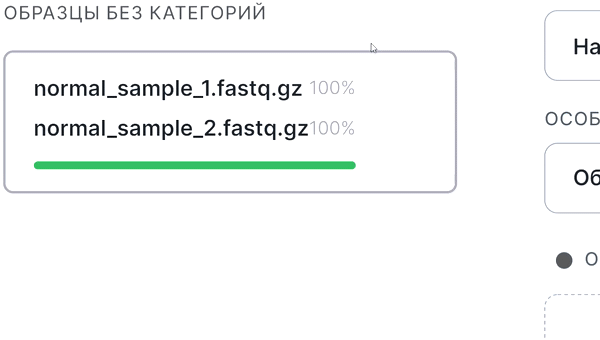
- Если автоматического распознавания файлов не произошло, то вы можете объединить файлы вручную. Для этого либо потяните парный файл на первичный:
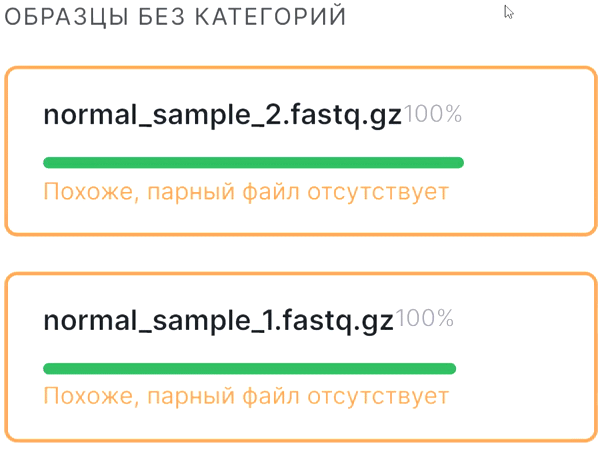
либо нажмите на скрепку в карточке первичного файла и затем нажмите на парный файл:
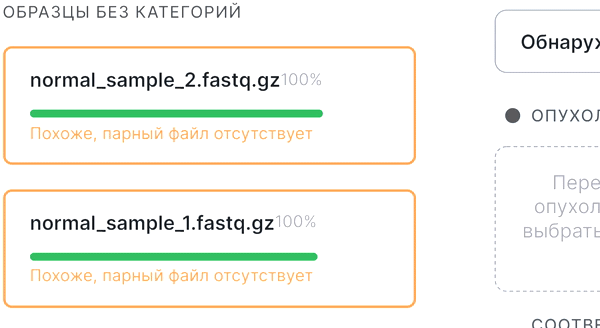
Объединение дорожек секвенирования#
- Если ваш образец секвенирования состоит из нескольких файлов в формате FASTQ, которые соответствуют
разным дорожкам на проточной ячейке и которые названы одинаково за исключением
обозначения дорожки секвенирования:
_L[номер дорожки](например, "_L01"), то файлы дорожек будут автоматически объединены в один образец. При этом для дорожек будет учитываться парность так же, как описано выше, т.е. парные файлы дорожек будут объединены в парный образец, а непарные - в непарный образец.
Пример объединения четырёх парных дорожек в один образец:
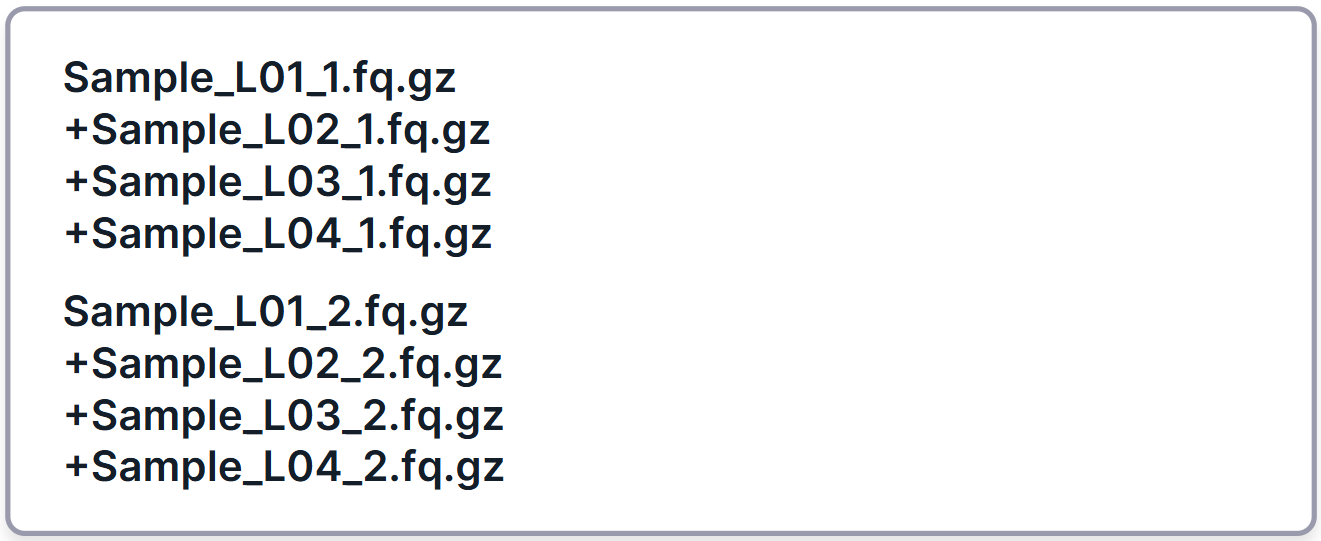
Первый файл в карточке объединенного образца - тот, у которого наименьший номер дорожки среди остальных, а остальные дорожки прибавляются к нему, что символизируется плюсом перед их названиями.
- Если файлы объединились неправильно, то их можно разъединить, нажав
на
кнопку внизу страницы,
слева от кнопки "Анализировать образцы".
внизу страницы,
слева от кнопки "Анализировать образцы". - Если нужные файлы не объединились в один образец, то можно объединить
все добавленные файлы вручную, нажав на кнопку
 внизу страницы, слева от кнопки "Анализировать образцы".
Обратите внимание, что кнопка будет доступна, только если все добавленные образцы обладают одинаковой
парностью (то есть либо все парные, либо все непарные).
внизу страницы, слева от кнопки "Анализировать образцы".
Обратите внимание, что кнопка будет доступна, только если все добавленные образцы обладают одинаковой
парностью (то есть либо все парные, либо все непарные).
После запуска анализа дорожки объединенного образца поначалу отображаются как несколько отдельных образцов. Однако после успешного завершения стадий загрузки и идентификации для всех дорожек они автоматически объединяются в один образец.
Смена типа образца#
Тип каждого образца указан справа от карточки образца и соответствует типу, который был указан при создании запуска. Выбранный тип выделен синей рамкой. При необходимости тип любого образца можно поменять, нажав на нужный тип левой кнопкой мыши:

Тип любого образца можно будет поменять и после старта анализа.
Запуск анализа#
После добавления всех образцов нажмите ,
чтобы начать анализ образцов запуска.
Если вы хотите получать оповещения о завершении обработки всех образцов запуска,
включите соответствующую опцию в настройках аккаунта.
Страница запуска#
Сразу после старта анализа вы попадете на страницу запуска:
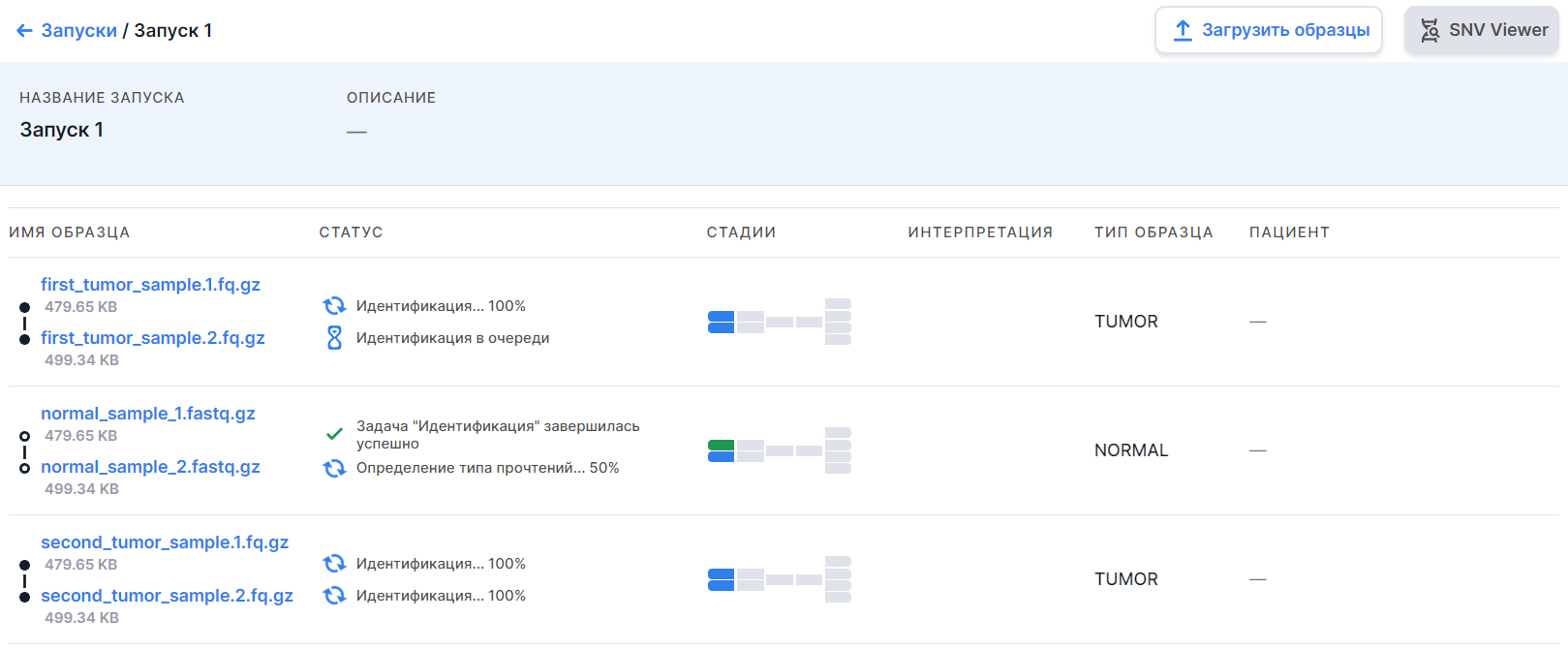
Сверху указаны название запуска и его описание, которые можно поменять, нажав на поле старого значение и введя новое. Ниже представлена таблица, в которой каждая строка - это образец запуска:
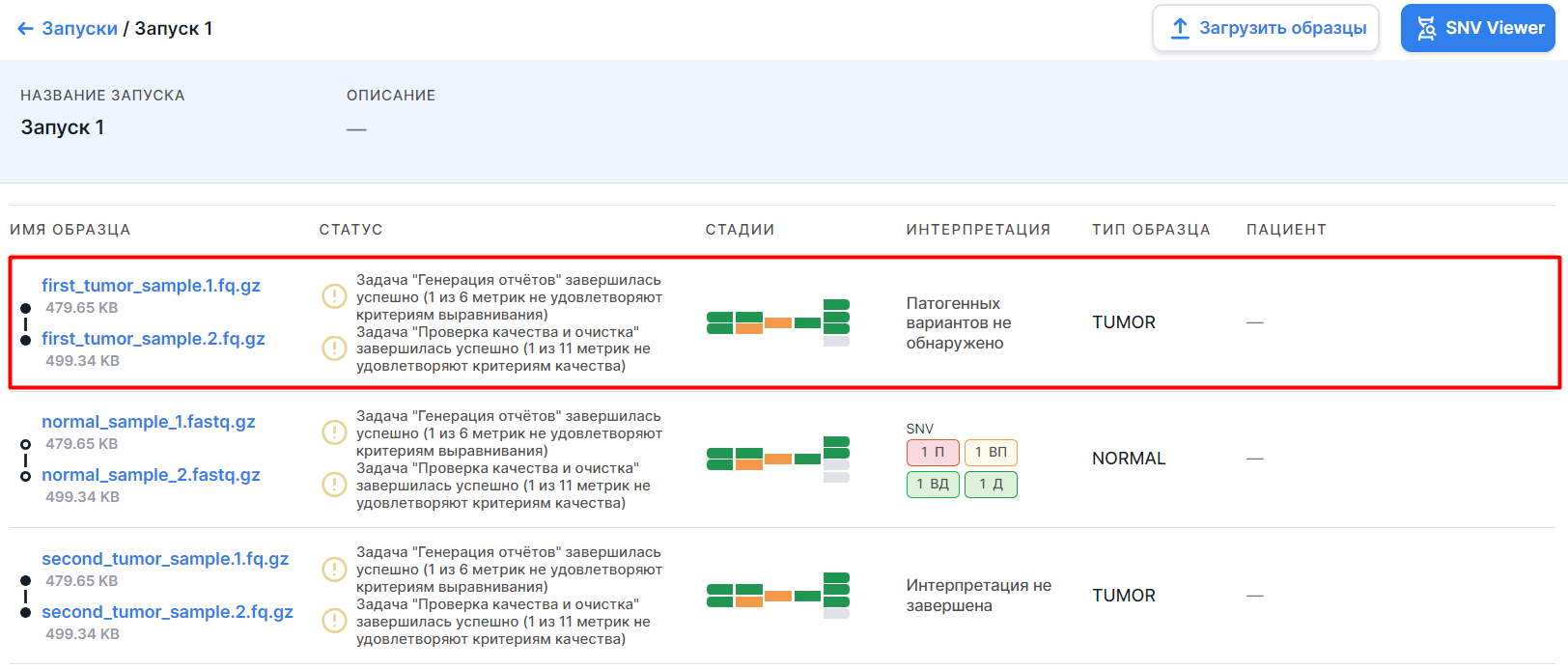
Образец запуска#
В строке образца запуска содержится следующая информация:
- Имя образца - названия файлов образца с расширением и размеры файла образца.
Если файл образца ещё находится в процессе загрузки, то это отразится в информации о размере.
Например, будет написано "18 B из 240 KB". Файл опухолевого образца
обозначен как
, неопухолевого -
. Пара файлов опухолевого образца:
, пара файлов неопухолевого образца:
.
- Статус последней выполненной стадии анализа или стадии, выполняемой в данный
момент:
- стадия находится в процессе выполнения;
- стадия завершена успешно,
- стадия завершена успешно, однако не все метрики удовлетворяют критериям,
- стадия завершена с ошибкой.
- Стадии - плитки прогресса анализа образца: каждая плитка - определенная стадия
анализа. Синими плитками
обозначены стадии в процессе выполнения; зелёными
- успешно завершенные стадии; оранжевыми
- успешно завершенные стадии, у которых не все метрики удовлетворяют критериям; красными
- стадии, завершенные с ошибками; серыми
- стадии, которые не были выполнены (либо из-за того, что эти стадии исключены из анализа, либо из-за того, что ещё не завершены предудыщие шаги анализа, необходимые для выполнения стадии). Количество плиток может различаться в зависимости от возможного хода анализа:
- Плитки прогресса анализа опухолевого образца в формате FASTQ
или BAM:
- Плитки прогресса анализа неопухолевого образца в формате FASTQ
или BAM:
- Плитки прогресса анализа образца в формате VCF, TXT
или TSV:
- Интерпретация - результаты интерпретации образца: информация о количестве выявленных в образце и включённых в результаты интерпретации мутаций с определенным классом патогенности. Может включать информацию о SNVs/Indels, обозначенную "SNV", и информацию о вариациях числа копий, обозначенную "CNV". Информация представлена в следующем виде:
- значки патогенности с указанием количества мутаций с этой патогенностью:
- патогенные мутации:
;
- вероятно патогенные мутации:
;
- мутации неопределенной значимости:
;
- вероятно доброкачественные мутации:
;
- доброкачественные мутации:
.
- патогенные мутации:
- сообщение "Интерпретация не завершена" - если мутации с определённым классом патогенности были включены в результаты интерпретации, но интерпретация образца не была завершена.
- сообщение "Патогенных вариантов не обнаружено" - если интерпретация образца была завершена, но ни одна мутация с определённым классом патогенности не была включена в результаты интерпретации.
- пустое значение, если интерпретация образца не была завершена и ни одна мутация с определённым классом патогенности не была включена в результаты интерпретации.
- Тип образца - тип, который был выбран на этапе создания запуска или загрузки образцов (TUMOR - опухолевый или NORMAL - неопухолевый). Тип можно поменять, нажав на текущее значение в строке образца и поменяв его на нужное:
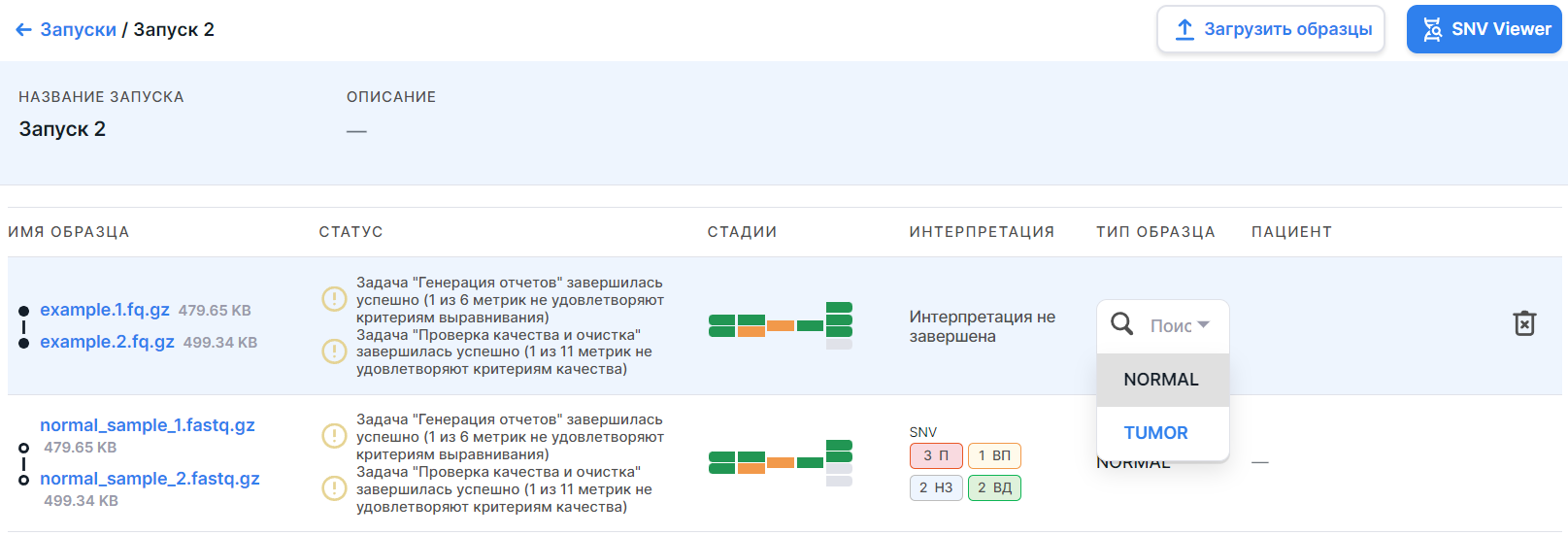
- Пациент - пациент, у которого был взят образец секвенирования. Чтобы определить пациента для образца, нажмите на текущее значение ("-") в строке образца и в появившемся списке выберите нужного пациента или добавьте нового:
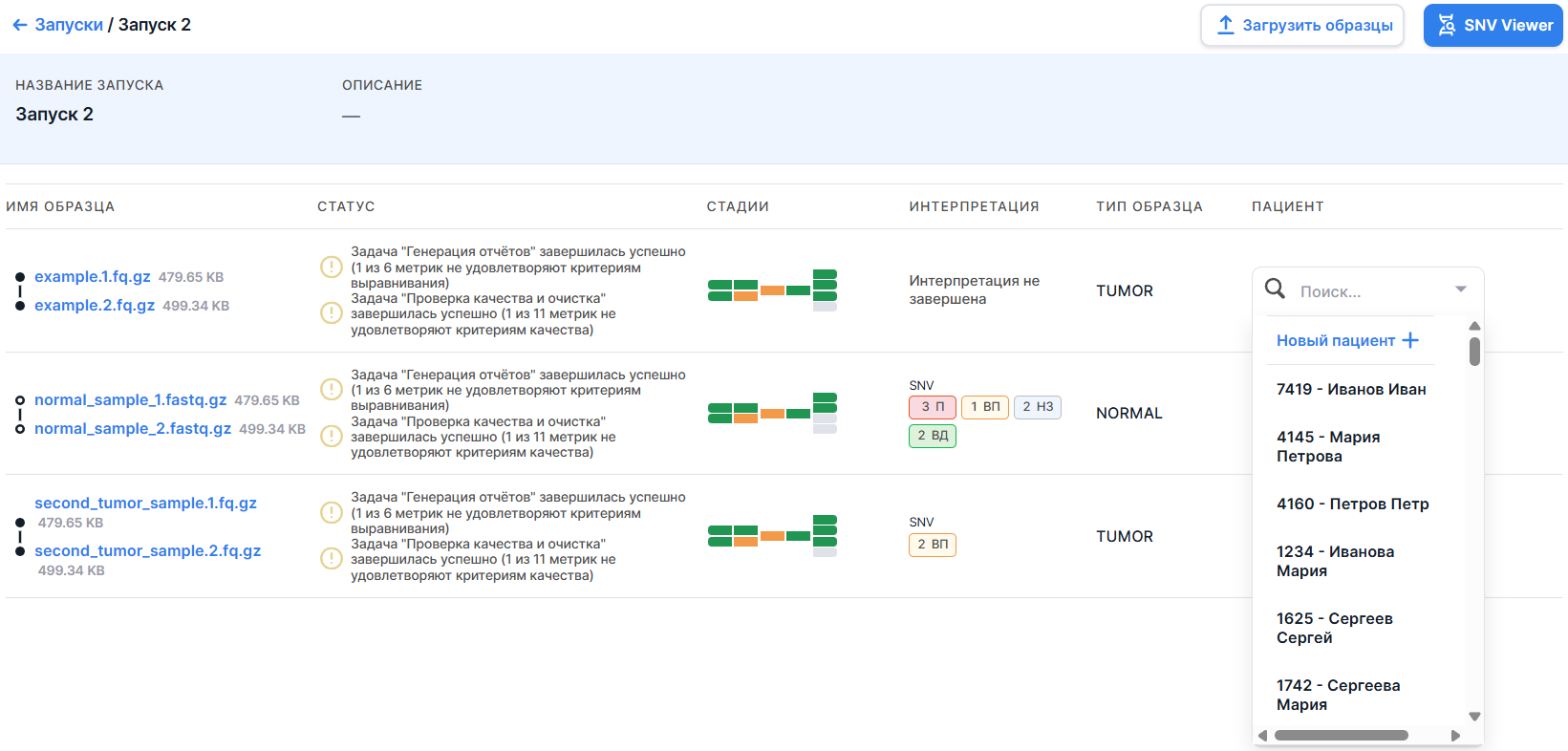
После этого данные об образце будут представлены не только на странице запуска:
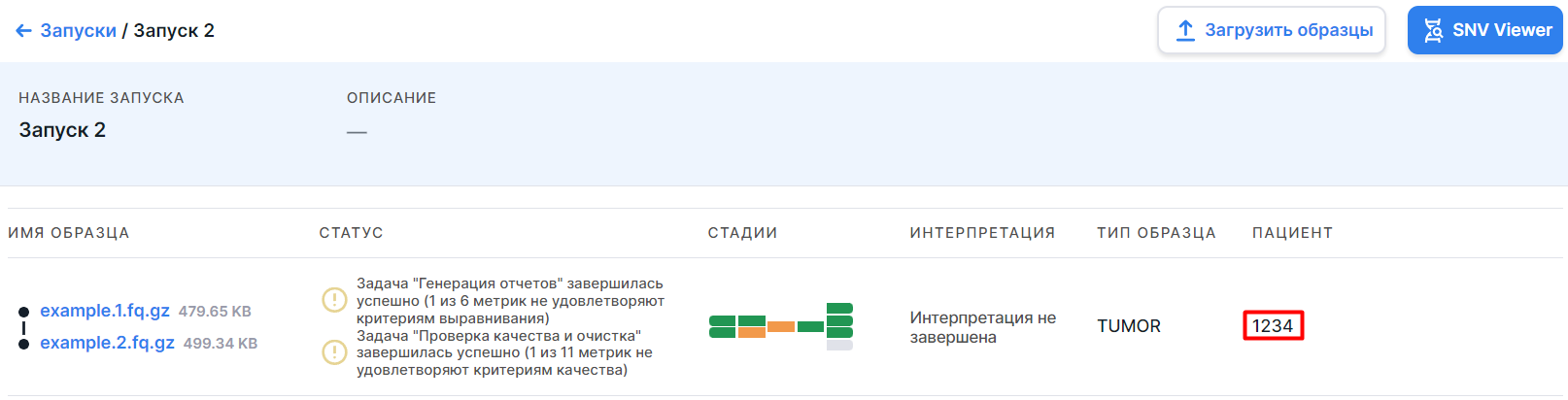
но и на странице этого пациента:
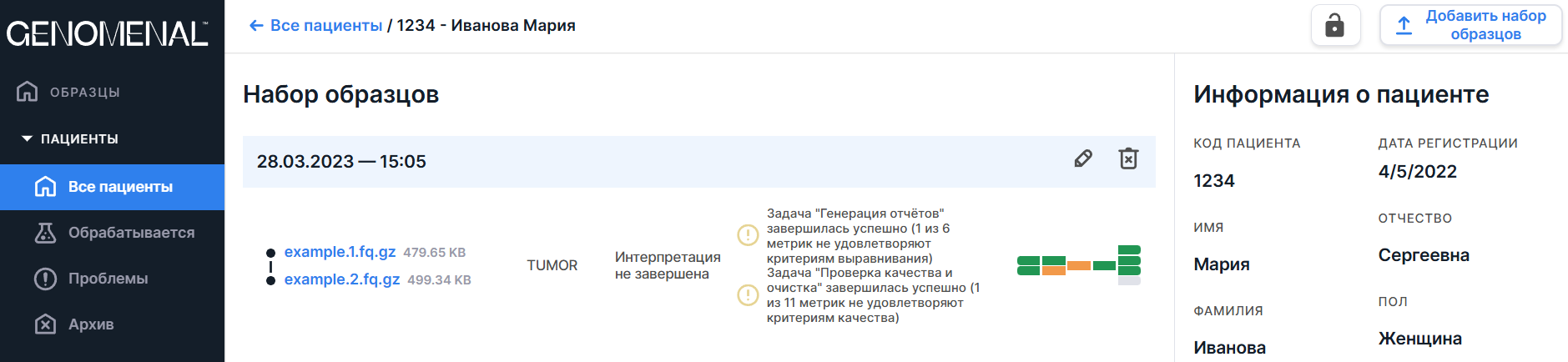
При этом страница образца одна и та же - независимо от того, зашли вы на неё со страницы Запуска или со страницы Пациента. Любые изменения, включая удаление образца, отобразятся на обеих страницах.
Результаты анализа образца#
Результаты для каждого отдельного образца запуска находятся на странице образца. Страница образца запуска не отличается от страницы образца пациента. Описание результатов можно посмотреть здесь.
Изменение хода анализа образца#
Можно менять настройки анализа (вкладка "Параметры" образца) и перезапускать процессинг образцов. В данном случае изменения в настройках влияют на ход анализа только конкретного образца, для которого они вносятся.
Удаление образца#
Для удаления образца наведите курсор мыши на его строку и
нажмите на появившуюся корзину - вам
откроется окно подтверждения удаления образца:
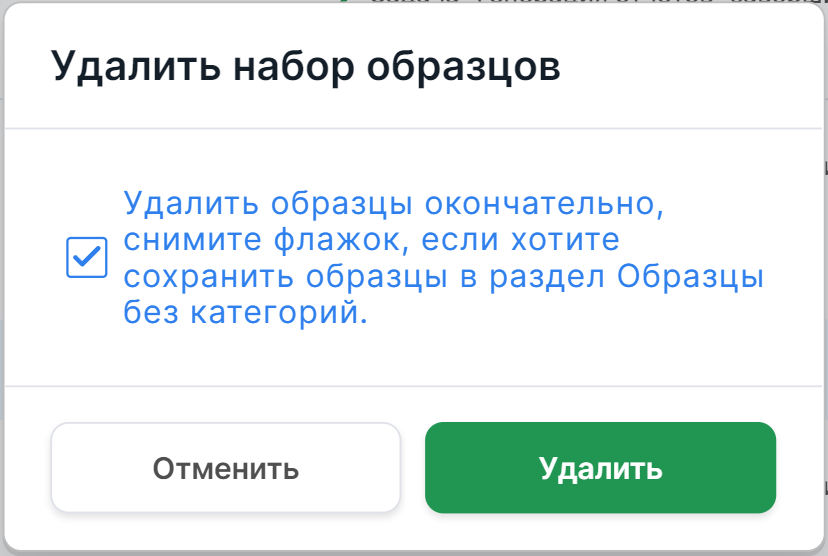
Чтобы окончательно удалить образец из системы, просто
нажмите , а чтобы удалить образец из запуска, но оставить его в разделе "Образцы без категорий" (так что его можно будет переиспользовать при создании набора образцов пациента без необходимости повторного проведения стадий загрузки, идентификации и проверки), снимите флажок, нажав на
, и уже затем нажмите
. Для отмены удаления образца нажмите
или вне окна подтверждения.
SNV Viewer запуска#
SNV Viewer запуска - это встроенный модуль для просмотра и анализа вариантов, выявленных во всех образцах
запуска, для которых проводилась и успешно завершилась стадия аннотации герминальных или соматических SNVs/Indels.
SNV Viewer запуска мало чем отличается от SNV Viewer образца, подробное описание которого можно
найти здесь.
SNV Viewer запуска и образцов запуска связаны между собой: если вы закрепите или проинтерпретируете вариант или
определите его патогенность и т.п. в SNV Viewer образца запуска, результат тут же появится в SNV
Viewer запуска, и наоборот.
Для открытия SNV Viewer запуска нажмите
на 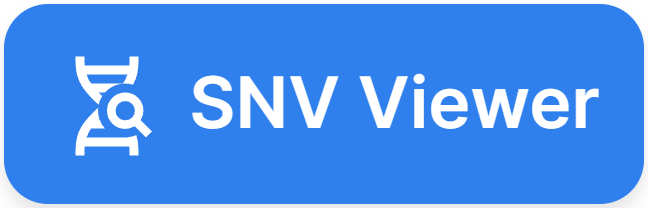 на странице запуска.
на странице запуска.
Особенности SNV Viewer запуска (в отличие от SNV Viewer образца):
1. Колонка "Образец"#
В SNV Viewer запуска есть дополнительная колонка "Образец", которая содержит название образца запуска, в котором был найден вариант. По значениям колонки можно отсортировать таблицу по возрастанию или убыванию (для этого нужно нажать на название колонки один раз, чтобы отсортировать по возрастанию, и два раза - по убыванию). Вы можете открыть страницу SNV Viewer конкретного образца, нажав на его название и выбрав соответствующую опцию:
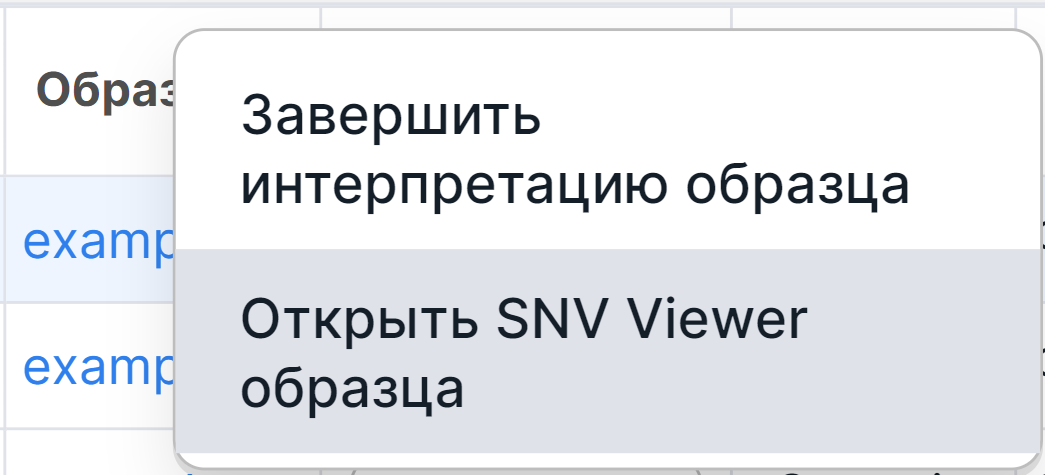
На заметку
Варианты SNV Viewer запуска - результат объединения вариантов, полученных для всех образцов запуска, а не их пересечения. Одинаковые по всем параметрам варианты из разных образцов всегда будут отличаться по значению колонки "Образец".
2. Базовый параметр фильтрации "Образцы"#
Для фильтрации по значениям колонки "Образец" в SNV Viewer запуска есть
базовый параметр фильтрации "Образцы"
(доступен по умолчанию).
Для того чтобы отфильтровать варианты по образцам запуска, в которых они были выявлены, нажмите
на окно фильтрации и в появившемся списке отметьте галочками нужные образцы (или нажмите
):
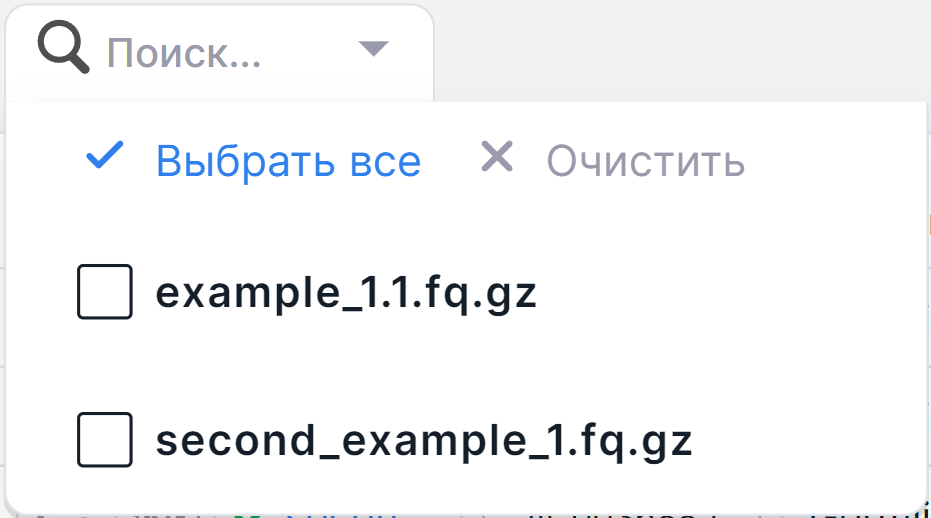
Готово! Фильтр применен. Образцы, которые были выбраны для фильтрации, можно увидеть в том же окошке:
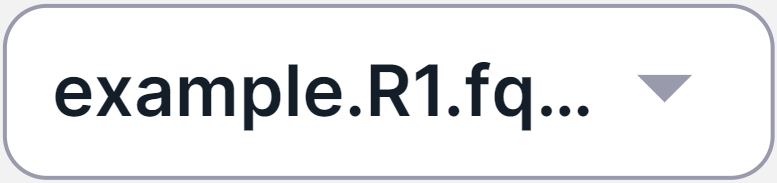
Чтобы увидеть все полные названия образцов, наведите курсор мыши на это окошко.
Для сброса фильтра по образцам нажмите на окно фильтрации, а
затем на .
На заметку
Базовый параметр фильтрации "Образцы" доступен в SNV Viewer и после перехода в режим расширенного поиска вариантов:

3. Интерпретация образца#
В SNV Viewer запуска есть дополнительный способ завершения и возобновления интерпретации для образцов запуска. Другие способы описаны здесь. Чтобы завершить интерпретацию образца запуска, нажмите на название этого образца в строке варианта и выберите соответствующую опцию:
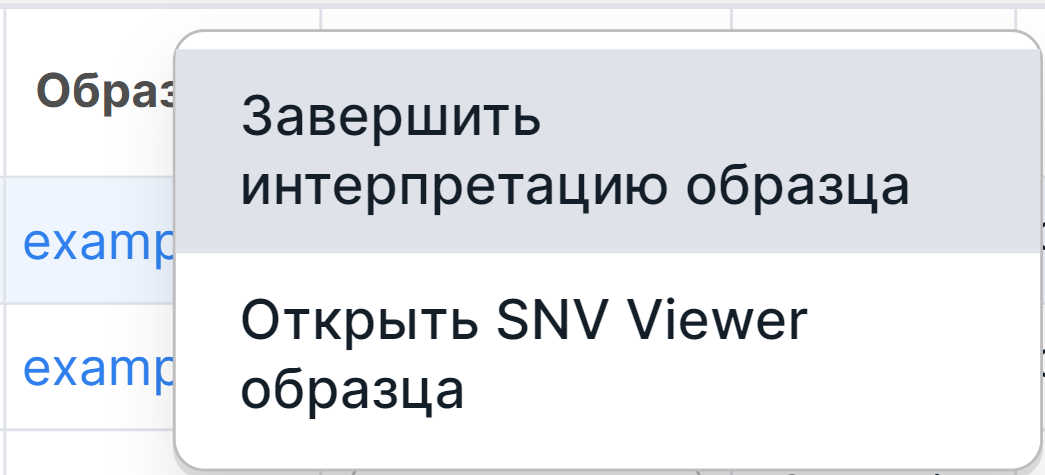
Вы увидите окно подтверждения. Для неопухолевых образцов оно выглядит так:

А для опухолевых образцов также включает поля об онкологическом заболевании:

В поле "Результаты интерпретации" приведена информация о количестве обнаруженных в образце и включённых в результаты интерпретации мутаций с определенным классом патогенности. Поле может включать информацию о SNVs/Indels, обозначенную "SNV", и информацию о вариациях числа копий, обозначенную "CNV". Информация представлена в виде значков патогенности с указанием количества мутаций с этой патогенностью:
- патогенные мутации:
;
- вероятно патогенные мутации:
;
- мутации неопределенной значимости:
;
- вероятно доброкачественные мутации:
;
- доброкачественные мутации:
.
Если никакие мутации с определённым классом патогенности не были включены в результаты интерпретации, то значением поля будет "Патогенных вариантов не обнаружено".
Для опухолевых образцов в окне подтверждения можно указать онкологическое заболевание, его стадию и уточнение стадии, которые были определены у пациента на момент взятия материала образца секвенирования, а также линию терапии, используемую для лечения заболевания пациента на момент взятия материала образца секвенирования.
Для подтверждения завершения интерпретации
нажмите на .
Образцы запуска с завершённой интерпретацией
обозначены иконкой :
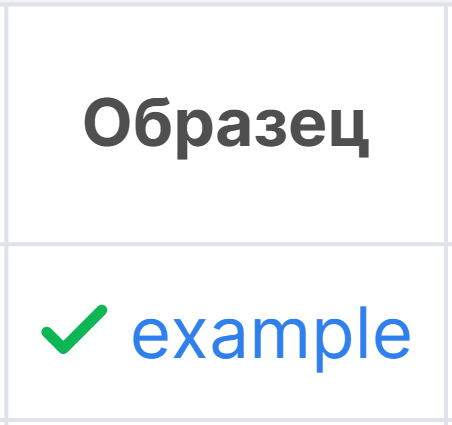
Чтобы возобновить интерпретацию образца запуска, нажмите на название этого образца в строке варианта и выберите соответствующую опцию:

4. Базовый параметр фильтрации "Статус образца"#
Для фильтрации по статусу интерпретации образцов (завершена или не завершена) в SNV Viewer
запуска есть базовый параметр фильтрации "Статус образца". Параметр
не доступен по умолчанию; его можно добавить
на странице "Настройки пользователя"
(параметр "Статус интерпретации образца").
Для того чтобы отфильтровать варианты по статусу интерпретации образцов запуска, в которых они были выявлены,
нажмите на окно фильтрации 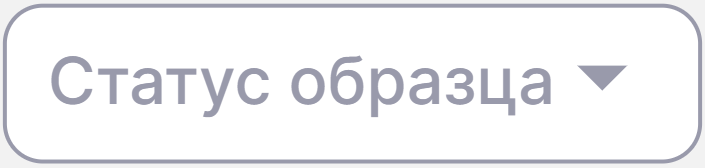 и
в появившемся списке выберите нужный статус:
и
в появившемся списке выберите нужный статус:
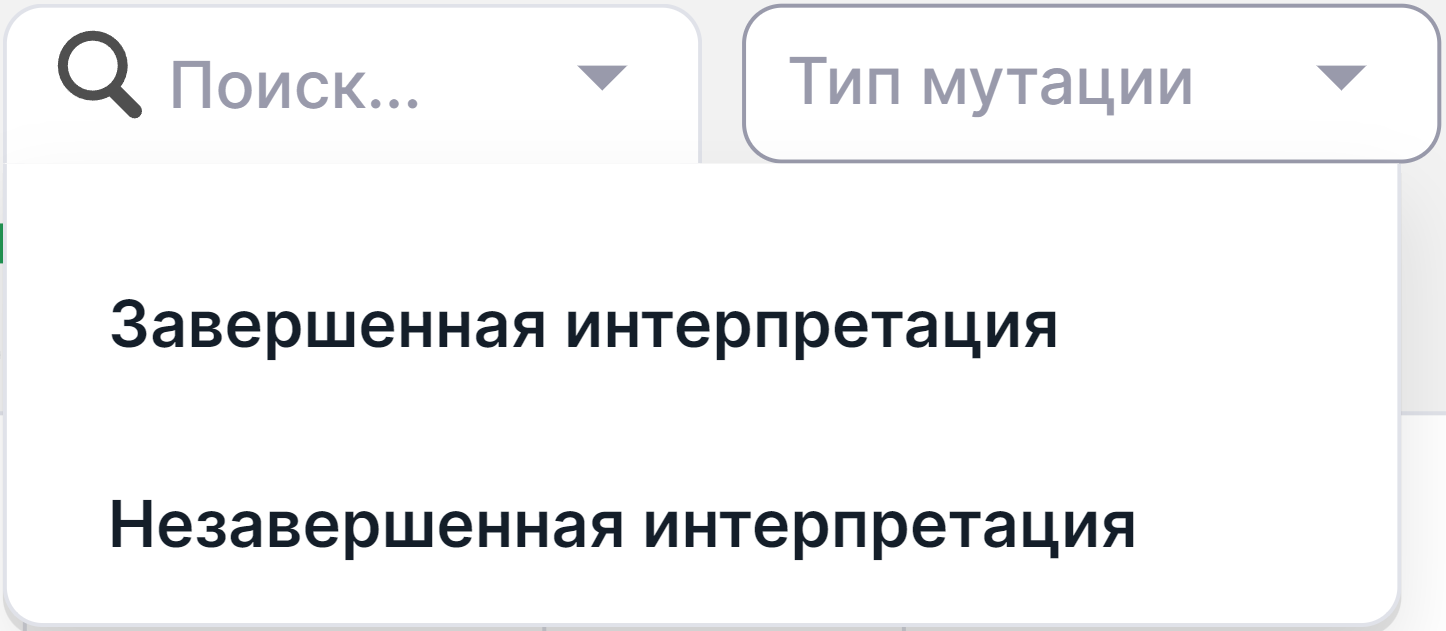
Для сброса фильтра нажмите на окно фильтрации, а
затем на .
Фильтровать по статусу интерпретации образца можно и в режиме расширенного поиска вариантов, воспользовавшись фильтром "Sample Status". Для этого дополнительный фильтр "Статус образца" добавлять в настройках необязательно.
5. Встречаемость в запуске#
На вкладке "Common" панели детальной информации о варианте в SNV Viewer запуска и в SNV Viewer образцов запуска находится информация о количестве образцов запуска, в которых встречается вариант. Например, в следующем случае вариант был выявлен в двух из трёх образцов запуска:
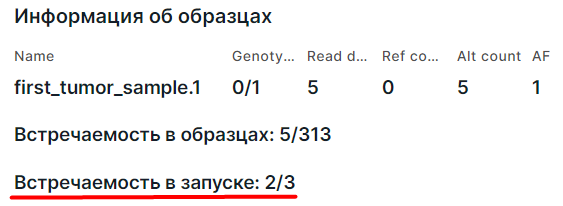
По встречаемости в запуске варианты можно отфильтровать, воспользовавшись фильтром "Occurrence in Run" в режиме расширенного поиска вариантов.
Загрузка дополнительных образцов#
Чтобы добавить в запуск образцы вдобавок к образцам, загруженным ранее,
нажмите на
кнопку на странице запуска.
Над уже загруженными образцами появится форма загрузки новых образцов:
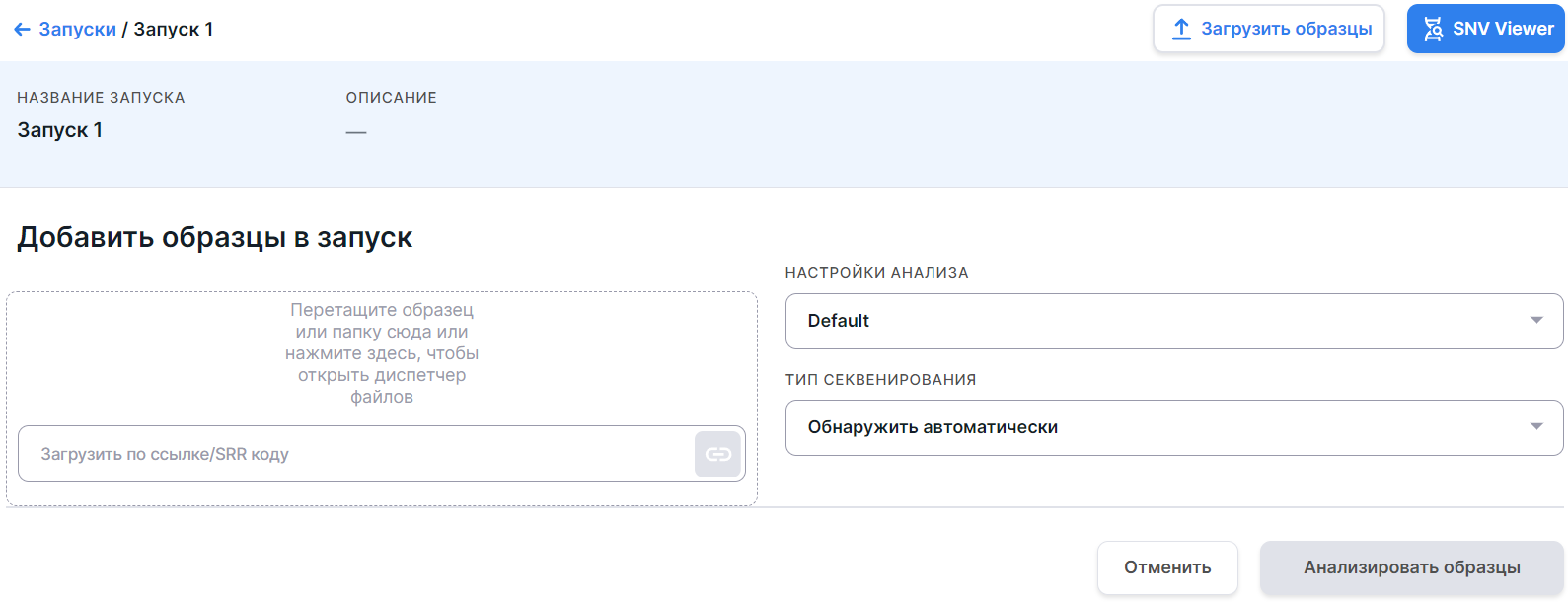
Загрузите образцы, как описано выше, и
нажмите на .
Пока новые образцы будут обрабатываться, SNV Viewer запуска будет недоступен.
Архивация, восстановление и удаление запуска#
Для архивации запуска и его образцов наведите курсор на строку запуска на странице "Запуски" и
нажмите на появившийся активный элемент .
Запуск будет перемещен на страницу "Архив" из блока страниц "Запуски". Перейдя на эту страницу, вы можете:
Восстановить данные запуска, наведя курсор на строку запуска и нажав на появившийся активный элемент
. Тогда запуск будет перемещен обратно на страницу "Запуски".
Удалить запуск и его образцы, наведя курсор на строку запуска и нажав на появившийся активный элемент
. Вы увидите окно подтверждения удаления запуска:
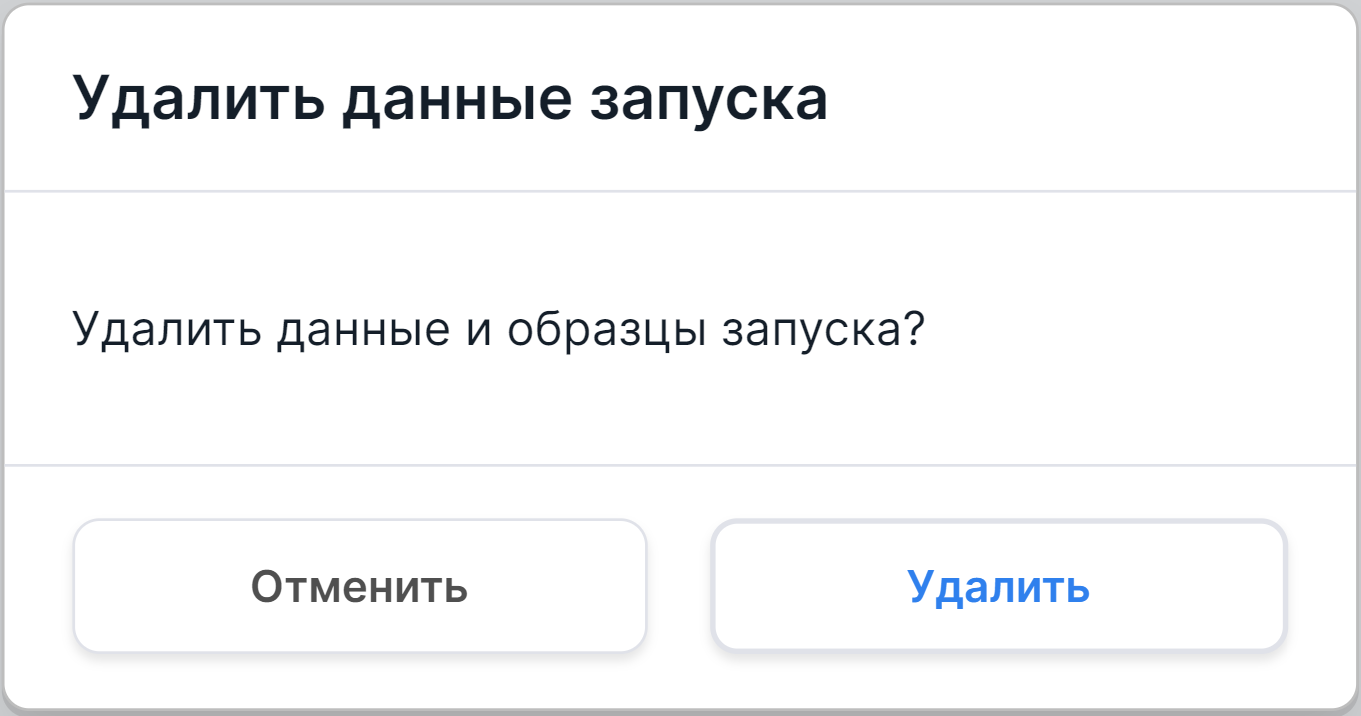
Для подтверждения удаления запуска нажмите . Для отмены удаления запуска нажмите
или вне окна подтверждения.
Кроме того, вы можете удалить все архивированные запуски,
нажав на .